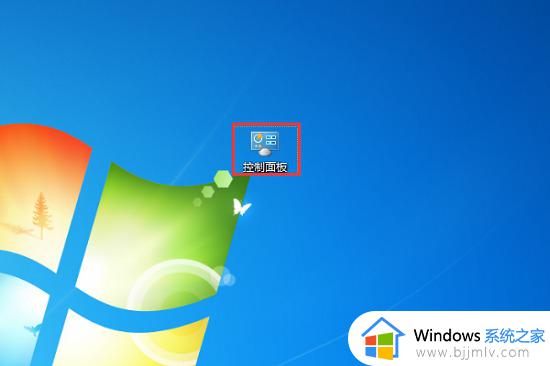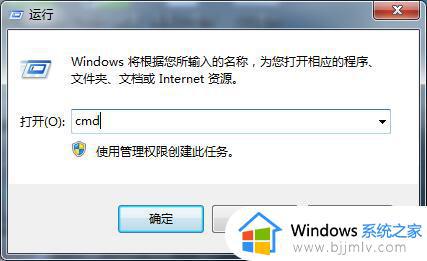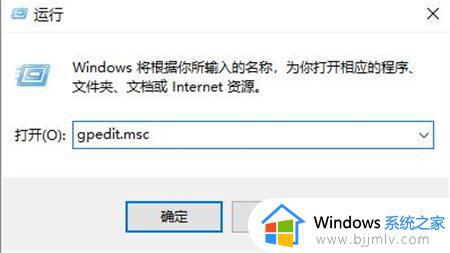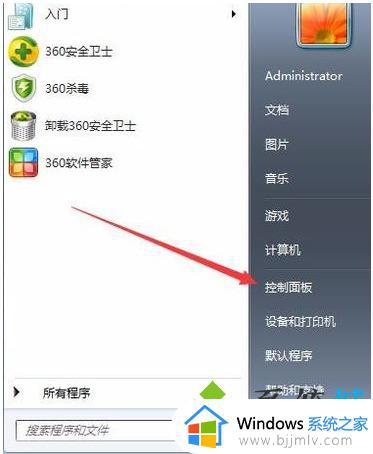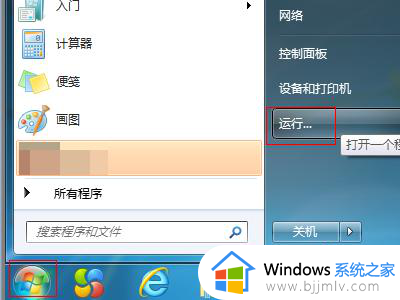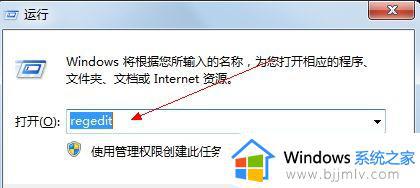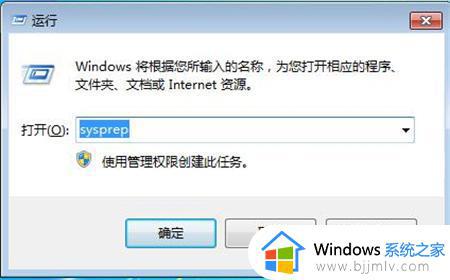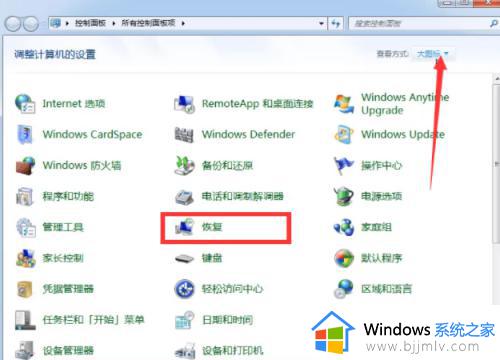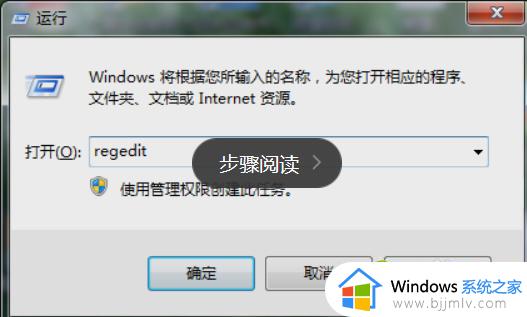win7如何初始化网络设置 win7还原网络络设置初始化方法
更新时间:2024-05-08 09:57:41作者:run
在使用win7系统时,网络无法使用时我们可以通过初始化网络的方式来进行重新设置,可是win7如何初始化网络设置呢?接下来就来介绍win7还原网络络设置初始化方法。
win7系统网络配置初始化步骤:
方法一
1、首先在桌面中点击并进入到“控制面板”。
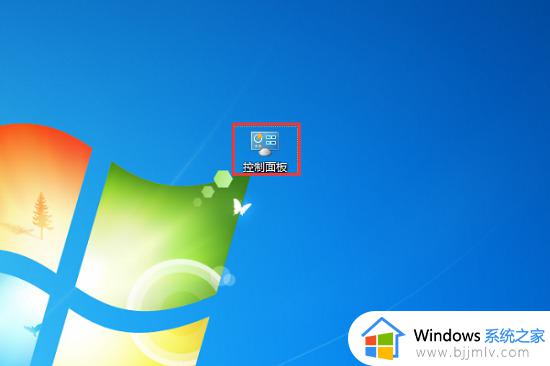
2、接着在“控制面板”里面找到的“网络和Internet”,点击进入即可。
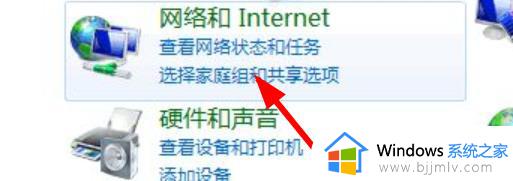
3、下面需要找到如图位置的“internet选项”。
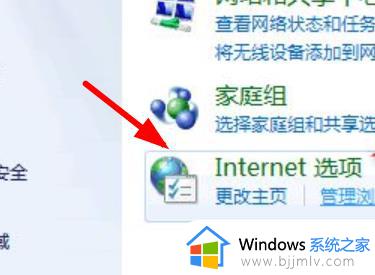
4、此时点击顶部的“高级”,点击下面出现的“重置”按钮。
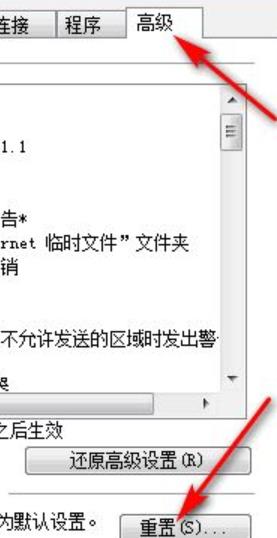
5、点击确认“重置”即可。
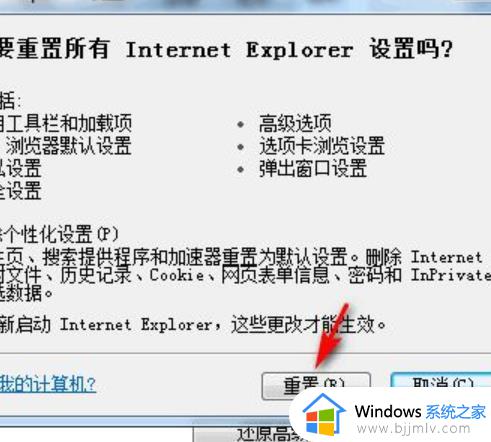
6、完成上面的步骤后重启电脑即可。
方法二
1、 点击开始菜单,然后在搜索框输入cmd, 打开命令行。
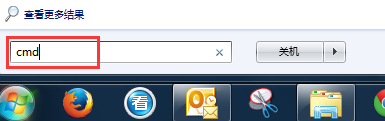
2、 输入运行命令netsh winsock reset。
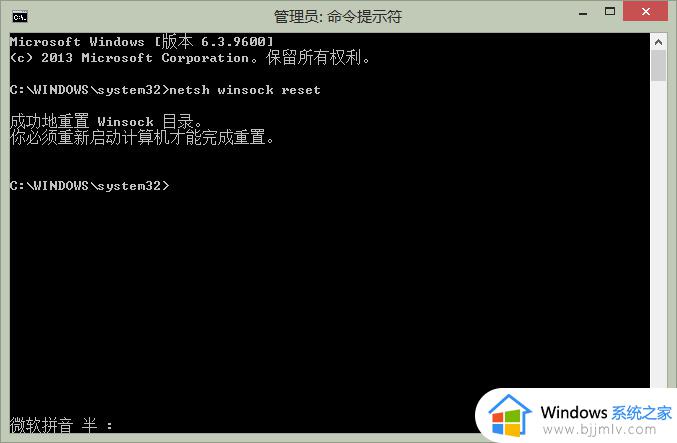
3、 重启计算机即可完成重置Winsock。
以上就是win7还原网络络设置初始化方法的全部内容,有遇到过相同问题的用户就可以根据小编的步骤进行操作了,希望能够对大家有所帮助。